Sie können Hardware als Vorschaugerät registrieren und verwalten, wenn Sie während der Bearbeitung Bilder auf einem externen, an den PC angeschlossenen Monitor anzeigen wollen.

Für Hardware eines anderen Herstellers müssen Sie unter Umständen eine andere Einstellung als EDIUS wählen. Details finden Sie auf unserer Website.
Bevor Sie Vorschaugeräte einstellen, schließen Sie das externe Gerät (z. B. Monitor) an, das für die Vorschau zum Computer verwendet wird und schalten Sie es ein.
Weitere Informationen über die Einstellungen bei der Verwendung eines Grass Valley-Produktes als Vorschaugerät finden Sie im Handbuch des Produkts.
1) Klicken Sie auf [Einstellungen] in der Menüleiste und klicken Sie auf [Systemeinstellungen].
|
|
|---|
|
2) Klicken Sie auf das [Hardware]-Verzeichnis und klicken Sie auf [Vorschaugerät].
3) Stellen Sie jeden Punkt ein.
|
Vorschaugeräteliste |
Zeigt eine Liste der Vorschaugeräte an. Klicken Sie auf das zu verwendende Vorschaugerät und vor dem Gerätenamen wird ein Häkchen gesetzt. Wählen Sie für den Anschluss eines DV-Geräts, beispielsweise zum IEEE1394-Anschluss, der standardmäßig am Computer für die Videoausgabe während der Bearbeitung vorhanden ist, [Generic OHCI - Output] aus. Durch Anklicken von [Einstellungen], können Sie die Einzelheiten jedes Geräts einstellen. Weitere Informationen über die Einstellungen bei der Verwendung eines Grass Valley-Produkts finden Sie im Handbuch des Produkts. Dialogfeld [Einstellungen - Wiedergabeeinstellung] (Generic OHCI) [Einstellungen - Stereoskopische Einstellungen]-Dialogfeld (Generic OHCI) |
|
[Pulldown-Format verwenden, wenn verfügbar] |
Markieren Sie diese Option, um dem Pulldown-Vorgang (2-3-2-3) unabhängig von der [Pulldown-Typ]-Einstellung in den aktuellen Projekteinstellungen Vorrang zu geben. Markieren Sie diesen Punkt, wenn Sie einen Monitor verwenden, der keine Anzeige im Format 23,98p/29,97p oder 25p unterstützt. |
|
[Warnmeldung anzeigen, wenn das ausgewählte Gerät das aktuelle Format nicht unterstützt] |
Wenn ein Vorschaugerät nicht mit dem Videoformat in den aktuellen Projekteinstellungen kompatibel ist, wird eine Alarmmeldung angezeigt. Wenn dieses Element nicht markiert ist, wird keine Alarmmeldung angezeigt. |
|
|
|---|
|
4) Klicken Sie auf [OK].
Sie können nun weitere Punkte einstellen, indem Sie auf [Anwenden] klicken.
|
|
|---|
|
|
Ausgabevorschau |
Zeigt den Farbbalken an. Der Farbbalken wird auf die gleiche Art wie die Vorschaugerätemonitore angezeigt. |
|
[DV-Format] |
Wählen Sie das Verschlüsselungsformat ([DV]/[DVCAM]) der DV-Ausgabe aus. |
|
[Echtzeit-DV-Ausgabe aktivieren] |
Wählen Sie, ob eine DV-Verschlüsselungsverarbeitung durchgeführt werden soll. Wenn diese Option markiert ist, führt EDIUS immer die DV-Verschlüsselungsverarbeitung durch. Markieren Sie [DV-Audioausgabe stummschalten], um den Ton während der Verarbeitung stummzuschalten. |
|
[Pegel anpassen] |
Legen Sie den Einstellungspegel (schwarzer Pegel) fest. 0 IRE wird in Japan und 7,5 IRE in Nordamerika verwendet. |
|
[Standard] |
Setzen Sie die Einstellungen der Punkte, die mit * markiert sind, auf deren Standardwerte zurück. |
Hier können Sie die Synchronisation zwischen dem bei der Bearbeitung verwendeten Ausgabekontrollgerät und der Grass Valley-Hardware einstellen.
[Sync-Einstellungen] (STORM 3G Elite/STORM 3G)
Hier können Sie Einstellungen für ein während der Bearbeitung verwendetes Ausgabekontrollgerät vornehmen.
[Einstellungen für den Videoausgang] (STORM 3G Elite/STORM 3G)
Hier können Sie Einstellungen für ein während der Bearbeitung verwendetes Ausgabekontrollgerät vornehmen.
[Einstellungen für analogen Ausgang] (STORM Pro)
Hier können Sie Einstellungen für ein während der Bearbeitung verwendetes Ausgabekontrollgerät vornehmen.
[Einstellungen für Audioausgang] (STORM 3G Elite/STORM 3G)
Hier können Sie Einstellungen für ein während der Bearbeitung verwendetes Ausgabekontrollgerät vornehmen.
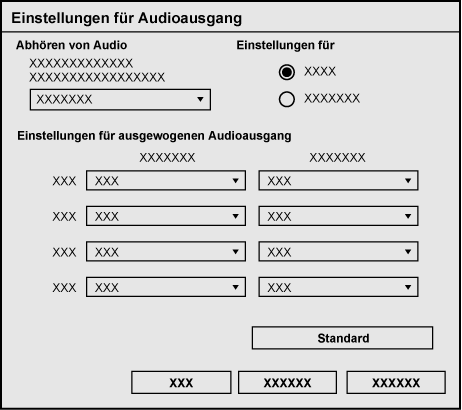
|
[Abhören von Audio] |
Hiermit wählen Sie den zu kontrollierenden Audiokanal aus. |
|
[Einstellungen für] |
Stellen Sie hier die Ausgabe vom HDMI-Anschluss ein. Sie können auswählen, ob die Ausgabe der Signale auf 8 Kanälen oder gemäß den Kanaleinstellungen für die 2 analogen Kanäle erfolgen soll. |
|
[Einstellungen für ausgewogenen Audioausgang] |
Nicht verfügbar für HDSPARK Pro/HDSPARK. |
|
[Standard] |
Hiermit können Sie die Standardeinstellungen wiederherstellen. |
Hier können Sie Einstellungen für ein während der Bearbeitung verwendetes Ausgabekontrollgerät vornehmen.
[Systemeinstellungen] (STORM MOBILE/STORM Pro)
Hier können Sie Einstellungen für ein während der Bearbeitung verwendetes Ausgabekontrollgerät vornehmen.
[Einstellungen für Abwärtskonvertierung] (STORM 3G Elite)
Hier können Sie Einstellungen für ein während der Bearbeitung verwendetes Ausgabekontrollgerät vornehmen.
[Stereoskopische Einstellungen] (STORM 3G Elite/STORM 3G)
Hier können Sie Einstellungen für ein während der Bearbeitung verwendetes Ausgabekontrollgerät vornehmen.
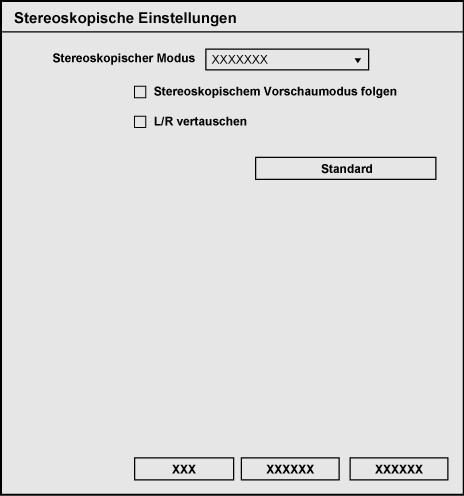
|
[Stereoskopischer Modus] |
Wählen Sie hier das stereoskopische Verarbeitungsformat zur Ausgabe von Videodaten für die L- und die R-Seite eines Projekts, das mit dem stereoskopischen Bearbeitungsmodus erstellt wurde. Die Videodaten nur für die L- oder nur für die R-Seite werden ausgegeben, wenn [Nur L]/[Nur R] ausgewählt ist. Die Videodaten für die L- und die R-Seite werden kombiniert und ausgegeben, wenn [Nebeneinander]/[Oben und unten]/[Linienüberlappung]/[Mischen]/[Anaglyph]/[Differenz]/[Gitter teilen] ausgewählt ist. |
|
[Stereoskopischem Vorschaumodus folgen] |
Die Ausgabe erfolgt in demselben Format wie die Vorschaufenster-Anzeige im stereoskopischen Bearbeitungsmodus. |
|
[L/R vertauschen] |
Aktivieren Sie diese Option, um die L- und die R-Seite in der Ausgabe zu vertauschen. |
|
[Standard] |
Hiermit können Sie die Standardeinstellungen wiederherstellen. |